Si vous êtes un éditeur travaillant avec des vidéos, vous savez que vous disposez d’un million d’outils sur lesquels compter, en particulier dans l’environnement Windows. Même dans ce cas, le montage vidéo peut être une chose difficile à maîtriser. Cependant, il suffit parfois de quelques hacks simples et le tour est joué.
Par exemple, lorsque vous avez simplement besoin de parties spécifiques de vos vidéos, vous n’avez pas besoin d’outils lourds et complexes. Seules les applications Windows intégrées sont plus que suffisantes pour faire le travail. Dans cet article, nous examinons comment vous pouvez découper une vidéo sous Windows à l’aide de ces outils intégrés. Alors, allons-y.
Comment découper une vidéo sous Windows
Bien qu’il existe une énorme pléthore d’applications tierces pour Windows qui peuvent découper vos vidéos et en faire d’autres, nous aimons garder les choses simples. En plus d’éviter les dépenses de mémoire et de vitesse inutiles, l’utilisation des applications par défaut vous aide également à découper vos vidéos sans les distractions de trop de fonctionnalités intéressantes.
Si vous utilisez Windows 10 ou Windows 11, le Clipchamp app sera le recours par défaut. L’application n’a été acquise par Microsoft que l’année dernière, mais est depuis devenue l’outil d’édition incontournable pour Windows 10 et Windows 11. Pour commencer à découper vos vidéos avec Clipchamp, dirigez-vous vers la vidéo que vous souhaitez découper, à droite- cliquez dessus, puis ouvrez-le avec Clipchamp.
Lorsque l’application est lancée, cliquez sur votre vidéo ci-dessous ; cela devrait mettre en évidence la vidéo. Maintenant, pour commencer le découpage, vous devez d’abord sélectionner la partie de votre vidéo que vous souhaitez découper. Pour ce faire, déplacez les barres latérales vertes vers la gauche ou la droite.
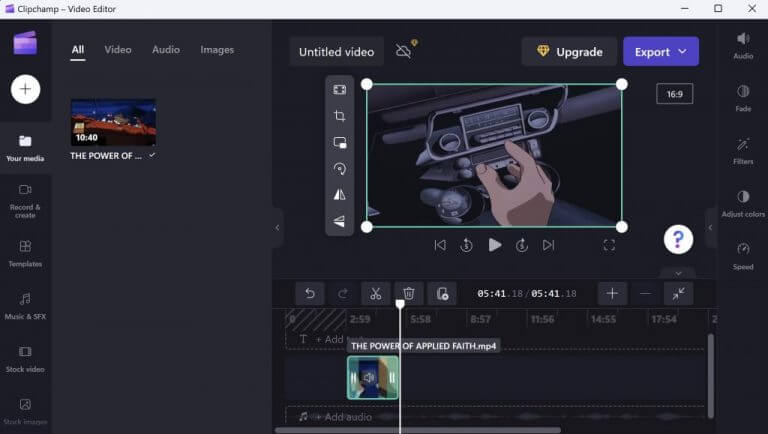
Enfin, tout ce qui reste à faire est d’exporter votre vidéo découpée dans un nouveau fichier vidéo séparé. Cliquer sur Exporter d’en haut, et le processus d’exportation commencera.
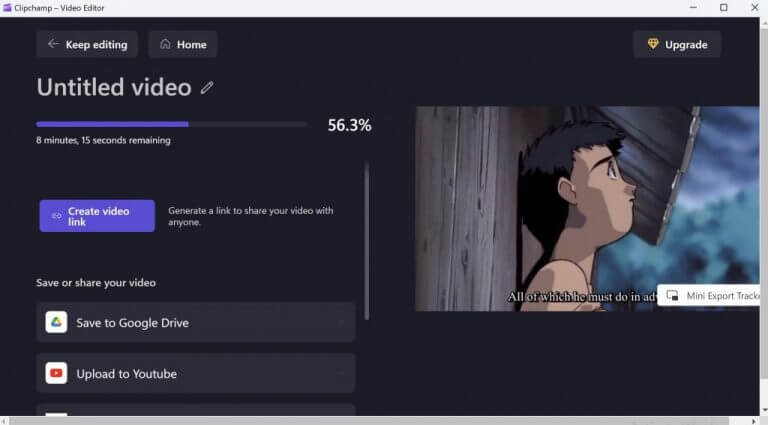
Découpez plusieurs vidéos à la fois
Avec Clipchamp, vous avez également la possibilité de découper plusieurs vidéos en une seule fois. Après avoir ouvert une seule vidéo, cliquez sur le signe plus pour ajouter d’autres vidéos. Cela ajoutera les vidéos dans le volet gauche de votre application. Pour commencer le montage, vous devrez faire glisser les vidéos vers la section de montage ci-dessous.
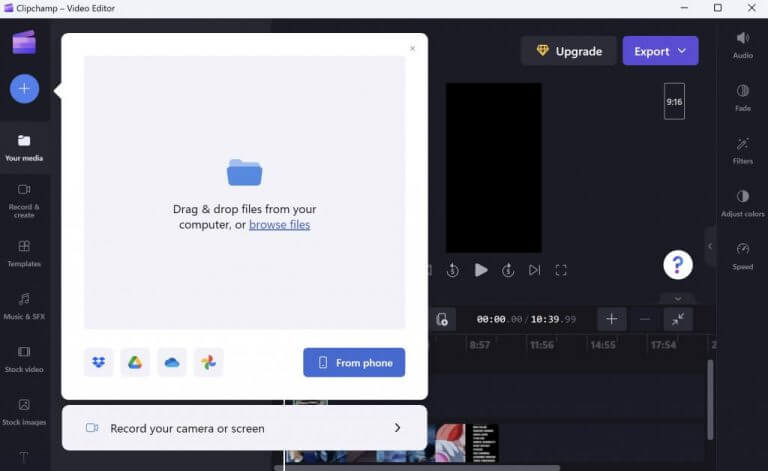
C’est tout. À partir de là, vous devez suivre les mêmes étapes de base que celles décrites ci-dessus. Utilisez les barres latérales vertes pour sélectionner la partie des vidéos que vous souhaitez découper, puis cliquez sur Exporter.
Découper vos vidéos sur Windows 10 ou Windows 11
En ce qui concerne le découpage de vos vidéos, l’application intégrée dans les deux systèmes d’exploitation Windows fera le travail pour vous. Cependant, si vous trouvez que votre travail va impliquer quelque chose de plus qu’un simple découpage, alors peut-être qu’une solution plus avancée sera plus appropriée.



![[2023] 6 façons de copier / coller du texte brut sans formatage](https://media.techtribune.net/uploads/2021/03/5-Ways-to-Copy-Paste-Plain-Text-Without-Formatting-on-Your-Computer-shutterstock-website-238x178.jpg)






